Startseite der Wissensbank  Kontoeinstellugen
Kontoeinstellugen  Benchmark Email 2-stufige Verifizierung per E-Mail
Benchmark Email 2-stufige Verifizierung per E-Mail
Benchmark Email 2-stufige Verifizierung per E-Mail
Benchmark Email-Nutzer können die 2-stufige Verifizierung aktivieren, um die Sicherheit ihres Kontos zu erhöhen. Diese Funktion ist in den Plänen Profi und Enterprise verfügbar und kann auf der Seite Sicherheit in den Kontoeinstellugen aufgerufen werden.
In diesem Artikel behandelte Themen:
 BEVOR SIE BEGINNEN:
BEVOR SIE BEGINNEN:
- Nach Aktivierung der 2-stufigen Verifizierung erhält das Gerät, das Sie für die Einrichtung verwendet haben, ein spezielles Cookie, das uns mitteilt, dass Ihr Gerät sicher ist. Dieses Cookie ist 30 Tage lang aktiv. Wenn Sie versuchen, sich von einem anderen Gerät aus anzumelden, müssen Sie einen neuen Sicherheitscode eingeben.
- Um die 2-stufige Verifizierung für Ihr Konto zu aktivieren, benötigen Sie Zugriff auf die E-Mail-Adresse des Kontos. Wenn Sie diese E-Mail-Adresse ändern müssen, klicken Sie bitte hier, um weitere Informationen zu erhalten.
Wie Sie die 2-stufige Verifizierung aktivieren
Sie können die 2-stufige Verifizierung auf der Seite Sicherheit Ihrer Konten einrichten. Die 2-stufige Verifizierung ist nicht obligatorisch, aber wir empfehlen Ihnen, sie zu aktivieren und Ihrem Konto eine zusätzliche Sicherheitsebene zu verleihen.
Um die 2-stufige Verifizierung zu aktivieren, gehen Sie folgendermaßen vor:
- Melden Sie sich bei Ihrem Benchmark Email-Konto an.
- Klicken Sie oben rechts auf den Namen Ihres Kontos und wählen Sie Kontoeinstellugen.
- Weiter, klicken Sie auf die Option Sicherheit.
- Gehen Sie auf die Seite Sicherheit in den Kontoeinstellugen.
- Klicken Sie im Abschnitt 2-stufige Verifizierung per E-Mail auf die Umschaltoption, die von grau auf blau wechseln sollte.
- In dem Popup-Fenster sehen Sie eine Bestätigungsmeldung und die E-Mail-Adresse, an die wir Ihren Sicherheitscode senden werden. Bestätigen Sie Ihre Wahl, indem Sie auf E-Mail senden klicken. Eine E-Mail mit Ihrem 6-stelligen Code wird an die E-Mail-Adresse Ihres Kontos gesendet.
- Gehen Sie zu Ihrem E-Mail-Posteingang, öffnen Sie die Bestätigungs-E-Mail, und kopieren Sie den 6-stelligen Code.
- Gehen Sie zu Ihrem E-Mail-Posteingang, öffnen Sie die Bestätigungs-E-Mail, und kopieren Sie den 6-stelligen Code.
- Zurück in Benchmark fügen Sie den 6-stelligen Code in das Feld Verifizierungscode ein, wobei Sie darauf achten, dass keine Leerzeichen hinzugefügt werden, und klicken Sie auf Bestätigen.
- Wenn der Code korrekt ist, erhalten Sie eine Erfolgsmeldung.
 WICHTIG
WICHTIG
- Nachdem Sie die 2-stufige Verifizierung aktiviert haben, wird für 30 Tage ein Cookie auf Ihrem Gerät gespeichert. Wenn Sie innerhalb dieser 30 Tage versuchen, sich von einem anderen Gerät aus anzumelden, müssen Sie die 2-stufige Verifizierung durchführen.
- Wenn Sie den Code erneut anfordern müssen, kopieren Sie den zuletzt erhaltenen Code; frühere Codes funktionieren nicht.
- Wir begrenzen die Anzahl der Codeanfragen auf 5 alle 15 Minuten, um Fehler zu vermeiden.
Zurück nach oben ↑
Wie Sie die 2-stufige Verifizierung deaktivieren
Um die 2-stufige Verifizierung zu deaktivieren, müssen Sie sich bei Ihrem Benchmark Email-Konto anmelden, zur Seite Kontoeinstellugen navigieren und die Seite Sicherheit öffnen. Klicken Sie auf die Option 2-stufige Verifizierung; sie sollte von blau auf grau wechseln.
Zurück nach oben ↑
Häufig gestellte Fragen
Muss ich mich jedes Mal per E-Mail verifizieren, wenn ich mich anmelde?
Nein, Sie müssen die 2-stufige Verifizierung nur 30 Tage nach der letzten Verifizierung durchführen und wenn Sie sich von einem neuen Gerät aus anmelden.
Was passiert, wenn ich keinen Zugriff auf die E-Mail mit dem Sicherheitscode habe?
Wenn Sie die 2-stufige Verifizierung nicht abschließen können, wenden Sie sich bitte an unser Support-Team.
Zurück nach oben ↑
Wenn Sie Fragen haben, wenden Sie sich bitte an unser Support-Team.
Weitere Artikel
None found
 Kontoeinstellugen
Kontoeinstellugen  Benchmark Email 2-stufige Verifizierung per E-Mail
Benchmark Email 2-stufige Verifizierung per E-Mail 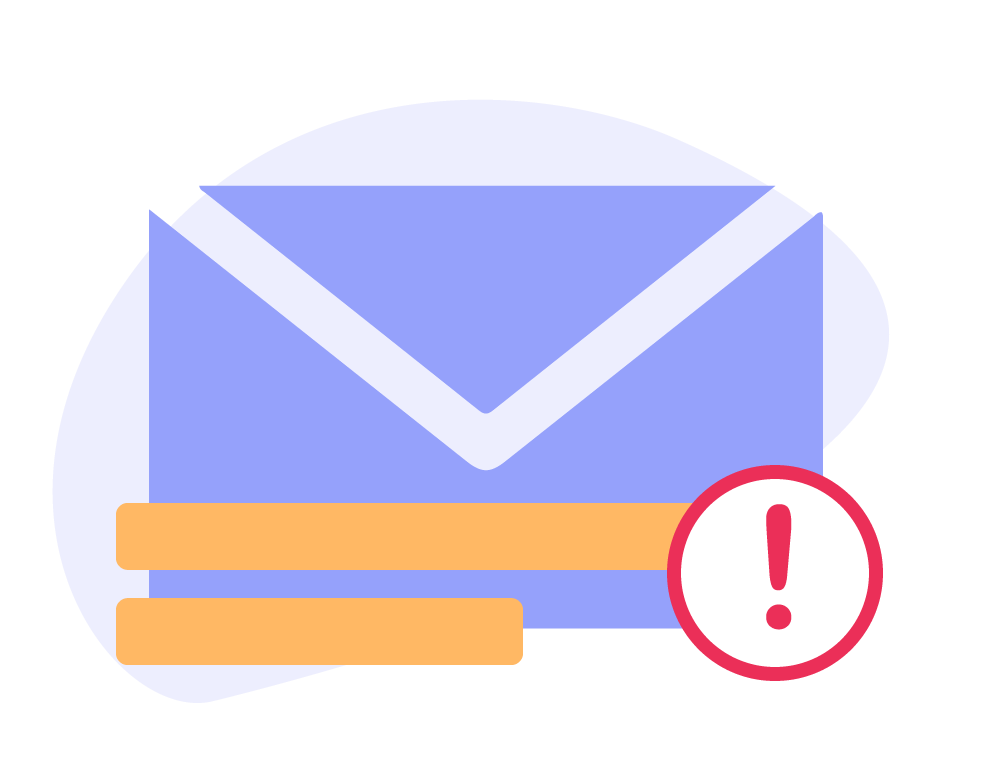
![]() BEVOR SIE BEGINNEN:
BEVOR SIE BEGINNEN:


![]() WICHTIG
WICHTIG